Python 官方文档:入门教程 => 点击学习
目录下载安装anaconda 如何验证是否已经安装成果管理环境查看计算机GPU型号是否支持coda 安装PyTorch查看驱动版本 进入pytorch首
打开anaconda官网Anaconda | The World's Most Popular Data Science PlatfORM

点击安装(这里安装的版本是python 3.9 • 64-Bit Graphical Installer • 621 MB)
下载完成后打开,一直点击默认安装即可,(注意记住安装路径)
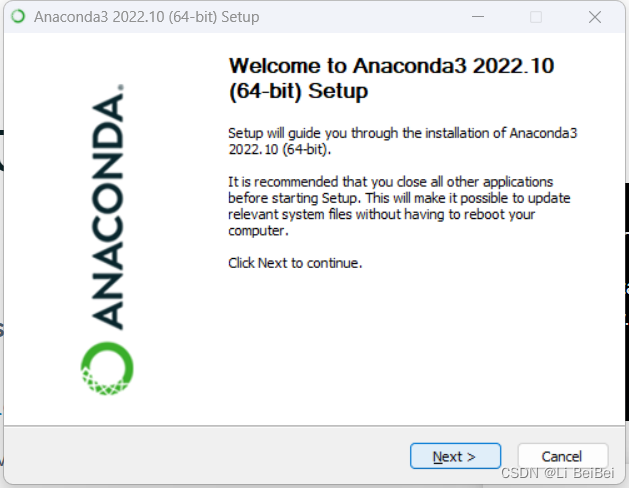

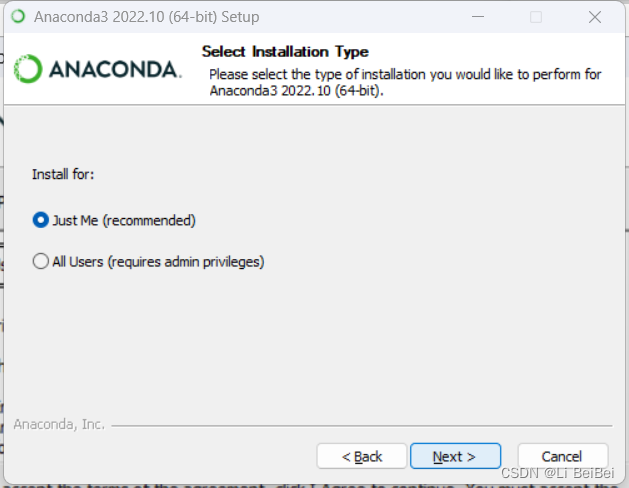

这里要记住安装路径

在开始菜单打开Anaconda Powershell Prompt
若显示
(base) PS C:\Users\XXX>即证明安装成功
避免在进行不同项目时环境配置的混乱
用conda指令创建一个屋子,叫做pytorch
conda create -n pytorch Python=x.x这里要根据所需要的python版本进行修改
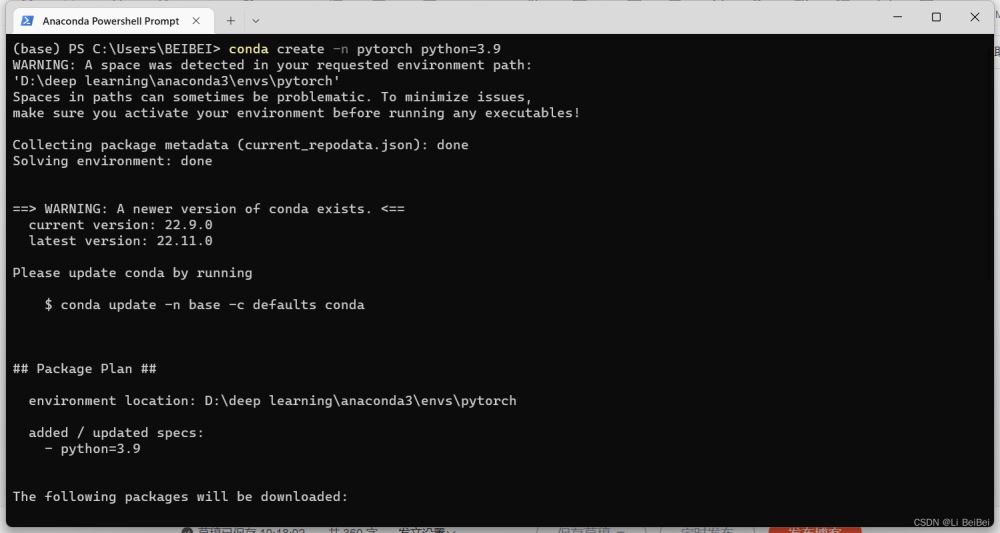
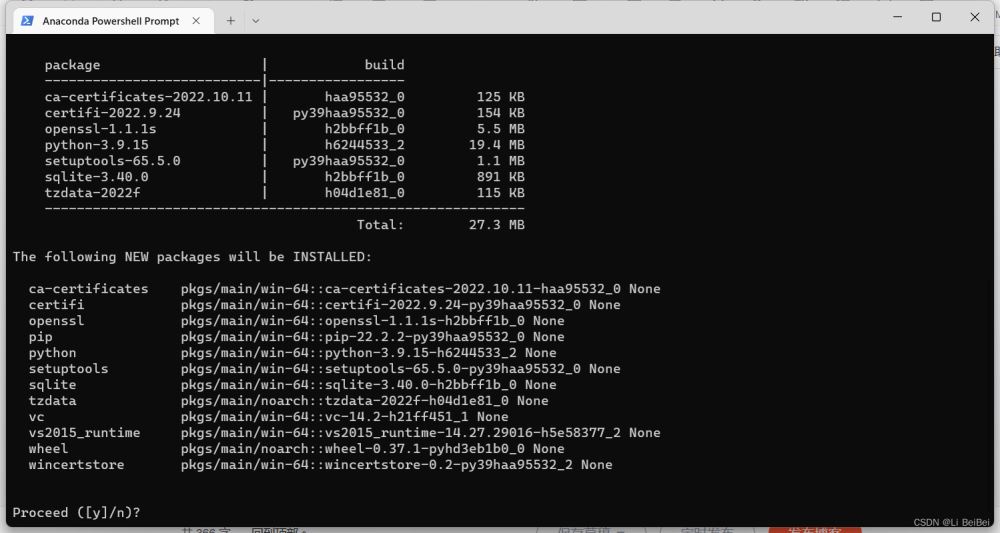
输入y
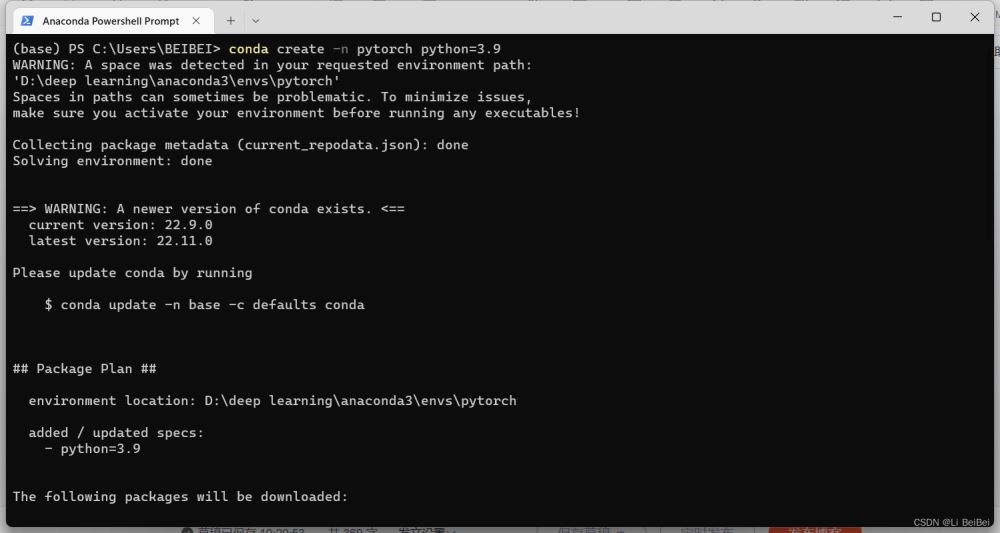

输入
conda activate pytorch
激活环境

查看环境中有哪些工具包,输入pip list

(若电脑芯片较新可考虑跳过)
通过软件管家查看(这里以联想电脑管家为例)

在电脑下方任务栏右击打开任务管理器(若为win11右键开始按钮或者使用Win+X快捷键)在此网址上搜索CUDA | 支援的GPU | GeForce
打开命令行(使用Win+R快捷键)
输入下方命令
nvidia-smi
Driver Version必须大于396.26才可安装,若小于,可通过电脑管家升级,或NVIDIA驱动下载
对于Package选择,windows推荐conda,linux推荐选择pip

复制红色框中的安装指令
打开Anaconda Powershell Prompt
进入pytorch环境
conda activate pytorch将红色框中的安装指令复制进去

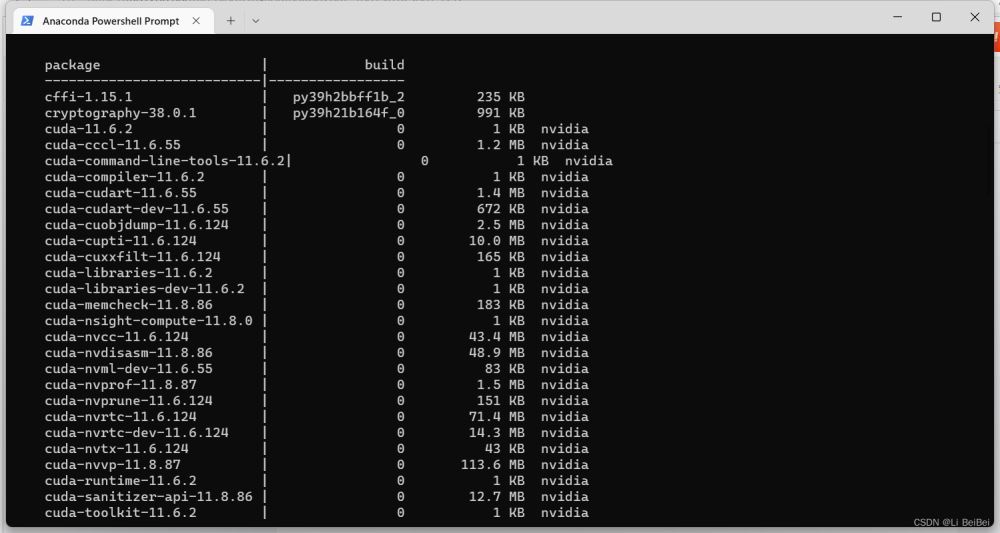






输入y

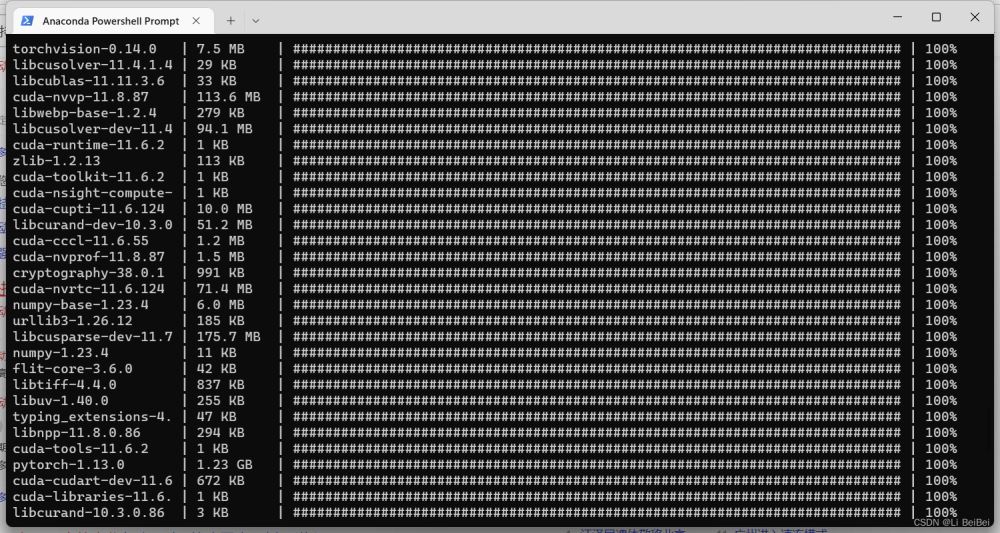


输入
pip list
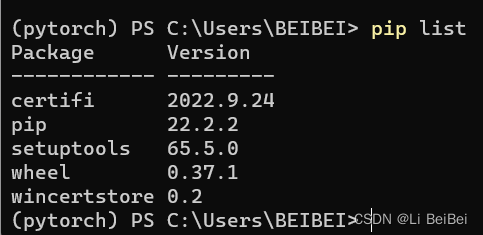
输入
python
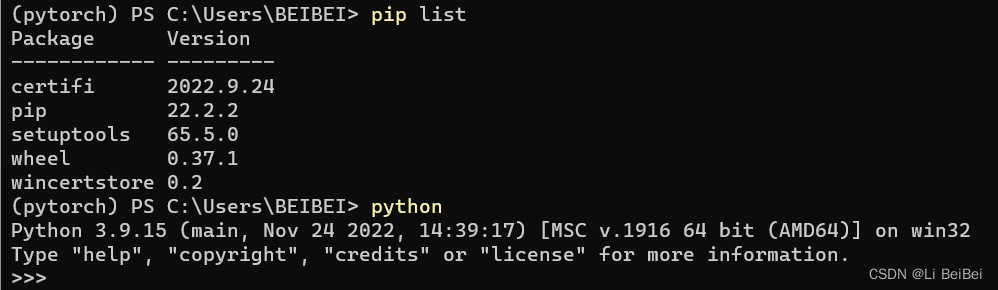
输入
import torch

若出现上面的情况,则证明安装成果
输入
torch.cuda.is_available()
若返回true,则证明计算机cpu可以被pytorch使用
到此这篇关于pytorch环境配置及安装(包括anaconda的安装)的文章就介绍到这了,更多相关pytorch环境配置内容请搜索编程网以前的文章或继续浏览下面的相关文章希望大家以后多多支持编程网!
--结束END--
本文标题: pytorch环境配置及安装图文详解(包括anaconda的安装)
本文链接: https://www.lsjlt.com/news/203238.html(转载时请注明来源链接)
有问题或投稿请发送至: 邮箱/279061341@qq.com QQ/279061341
下载Word文档到电脑,方便收藏和打印~
2024-03-01
2024-03-01
2024-03-01
2024-02-29
2024-02-29
2024-02-29
2024-02-29
2024-02-29
2024-02-29
2024-02-29
回答
回答
回答
回答
回答
回答
回答
回答
回答
回答
0